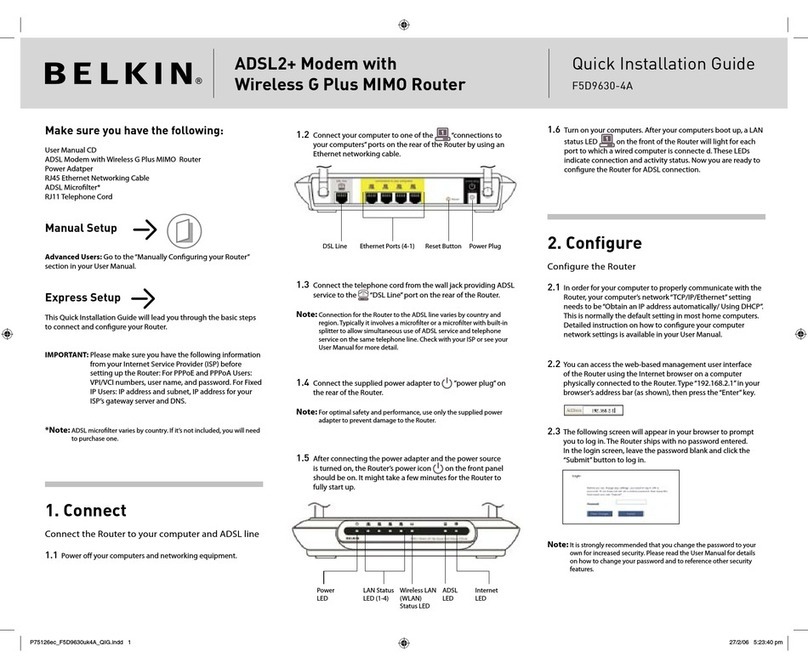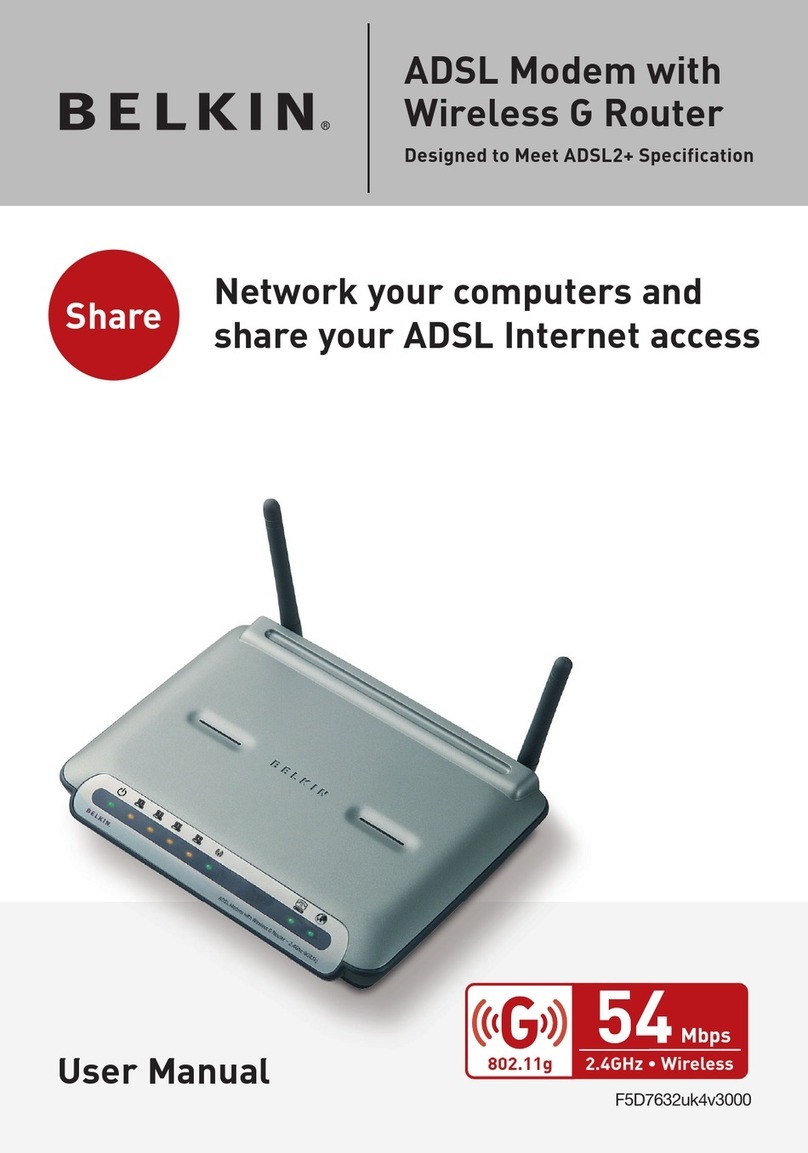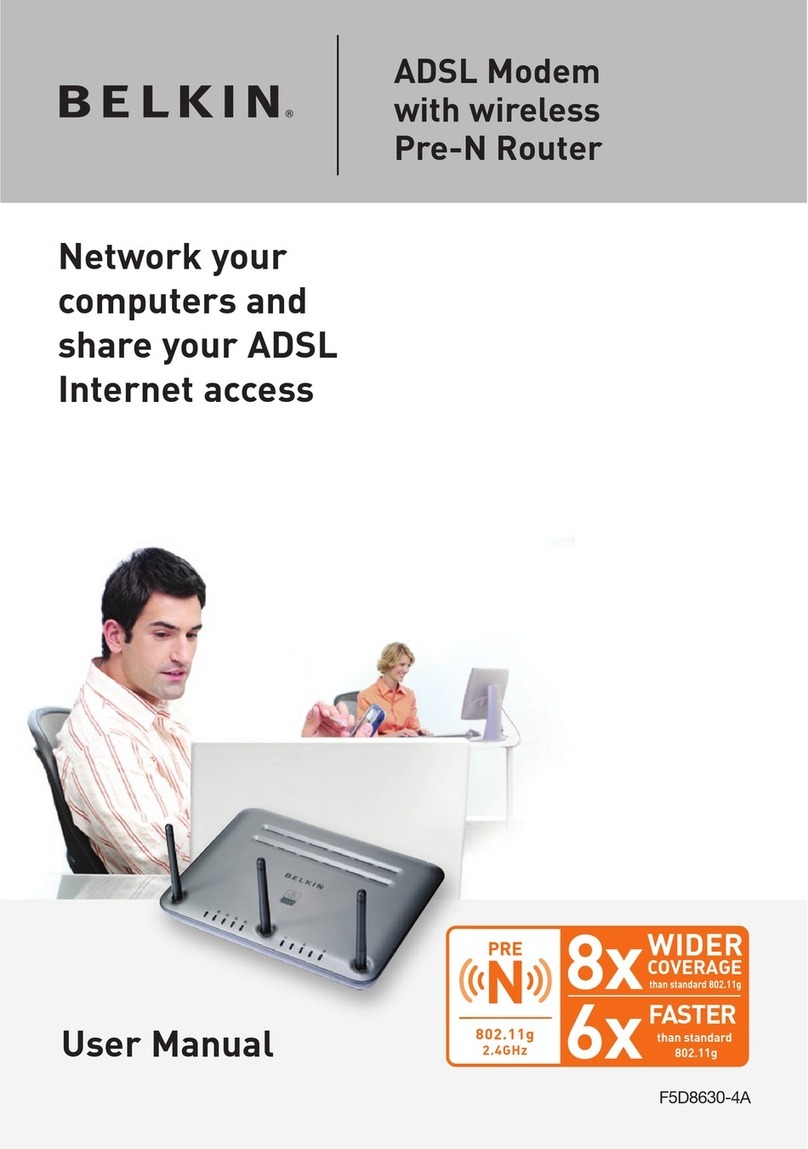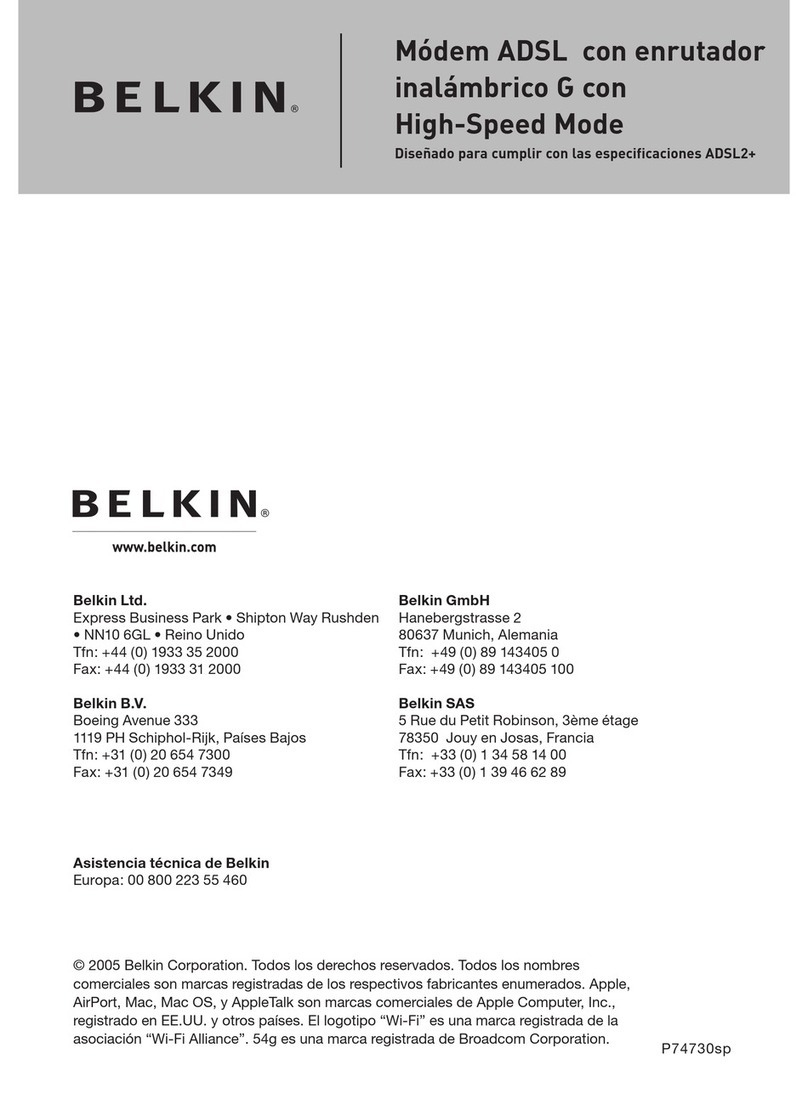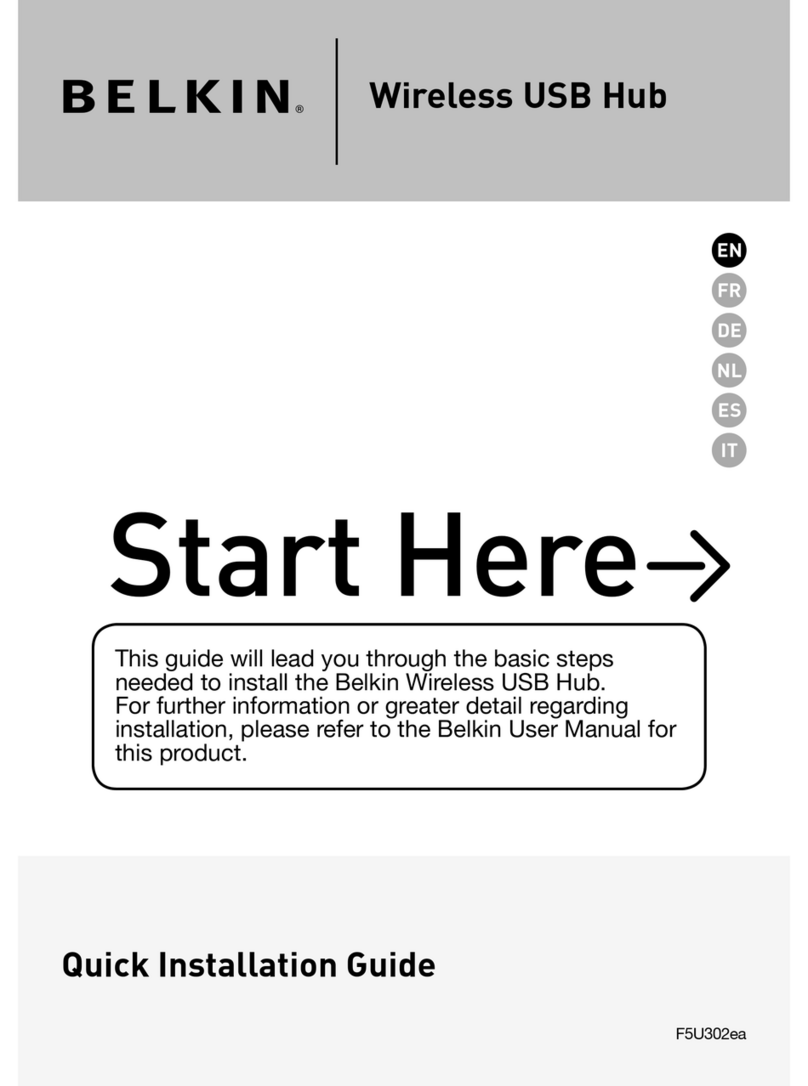ETAPE 1 : Connectez votre Modem Routeur (M/R) a l’ADSL
Pour l’instant vous n’avez pas besoin de connecter vos PC au M/R (Modem Routeur)
Branchez votre modem routeur au secteur (alimentation 220v)> les diodes Alim, Tel et Antenne
clignotent
Branchez la prise ADSL (câble téléphonique) sur le port ADSL/rj11 la diode “tel” devient fixe et la
diode “monde” se met a clignoter lentement.
Lorsque vous connectez le M/R avec l’alimentation et le câble ADSL (RJ11) il doit y avoir 2 diodes vertes fixes:
Alim et Tel, 2 diodes clignotent: Monde et Antenne,
Façade avant du M/R après avoir connecte l’ADSL :
Alim TEL Monde Antenne LAN : 1 2 3 4
Alim : Alimentation diode toujours fixe (l’alimentation secteur fonctionne correctement)
TEL : Synchronisation ADSL, clignote= pas de signal ADSL, fixe=le modem reçoit le signal ADSL
Monde : Témoin d’activite sur internet, diode clignotte en fonction de l’activité sur internet
Antenne : Témoin du signal wifi clignotte en fonction de l’activité
LAN 1-4 : port Ethernet, signifie que vous avez connecte un pc sur le M/R avec un câble
Si la diode “Monde” ne s’allume pas et que la “tel” clignote c’est que vous avez un problème de connexion
de la ligne ADSL sur votre modem routeur.
- Vérifiez le filtre ADSL (1 filtre par prise téléphonique)
- Vérifiez auprès de votre FAI que vous avez bien la connexion ADSL
- Vérifiez que vous n’utilisez pas votre connexion ADSL autre part dans votre maison…. (votre ancien
modem doit être au placard)
- Vérifiez si votre fax ou répondeur n’est pas la cause du problème
- Vérifiez votre câblage !
Si vous ne parvenez pas a allumer la diode “monde” faites un RESET du routeur en appuyant 10 secondes
sur le bouton reset derrière le routeur a l’aide d’un trombone.